装入普通纸/照片纸
可以装入普通纸或照片纸。
 重要事项
重要事项
- 如果将普通纸剪切为小尺寸进行试打印,如10 x 15厘米(4" x 6")或13 x 18厘米(5" x 7"),可能会造成卡纸。
 注释
注释
-
建议使用Canon原装照片纸打印照片。
有关Canon原装纸张的详细资料,请参见可以使用的介质类型。
-
可以使用普通的复印纸或Canon Red Label Superior WOP111/Canon Océ Office Colour Paper SAT213。
有关本机可以使用的页尺寸和纸张重量,请参见可以使用的介质类型。
-
准备纸张。
对齐纸张的边缘。 如果纸张卷曲,将其平整。

 注释
注释- 装入前请先将纸张的边缘完全对齐。 装入纸张时没有对齐纸张边缘可能会造成卡纸。
-
如果纸张卷曲,请持着卷曲的角并轻轻地向反方向弯曲纸张,直至纸张完全平整。
有关如何平整卷曲纸张的详细资料,请参见纸张出现污迹/打印面有划痕中的“装入平整后的纸张。”。
- 使用亚高光泽照片纸SG-201时,即使纸张卷曲,也请按原样一次装入一张纸。 如果卷曲纸张以平整纸张,可能造成纸张表面出现裂纹并降低打印质量。
-
轻轻地打开前盖。

-
按住前盖上的右侧卡子,将纸盒拉出到位。
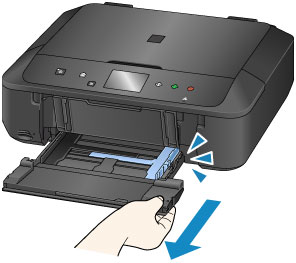
-
使用右纸张导片(A)将两个纸张导片移至最外侧。
-
将纸张打印面向下装入纸盒的中央。
将纸叠完全推入纸盒的后部。

 重要事项
重要事项-
请务必纵向(B)装入纸张。 横向(C)装入纸张会造成卡纸。

-
-
移动右纸张导片(A)使两个纸张导片与纸叠两侧对齐。
请勿过于用力移动纸张导片以紧靠纸张。 否则,纸张可能无法正确地送入。

 注释
注释- 请勿使装入的纸张超出装入限量标记(D)。
-
使纸叠高度始终低于纸张导片的卡子(E)。

-
装入小尺寸纸张,如10 x 15厘米(4" x 6")时,请将纸张完全推入纸盒的后部。

-
按住前盖上的右侧卡子,推回纸盒直至前盖上的箭头(
 )与本机上的箭头(
)与本机上的箭头( )对齐。
)对齐。推回纸盒后,触摸屏上显示纸张信息注册屏幕。
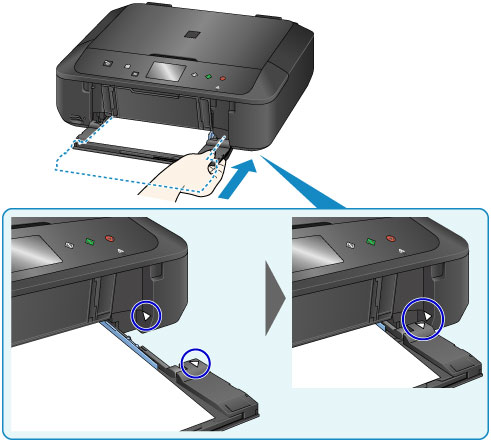
-
在页尺寸和类型中选择装入纸盒的纸张尺寸和类型,然后点击OK。
如果屏幕上显示信息,按照信息中的说明完成注册。
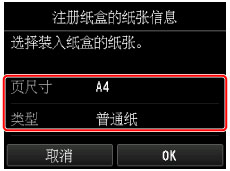
-
拉出靠纸架(F),然后打开出纸托盘扩展架(G)。
-
轻轻打开出纸托盘(H),然后拉出出纸支架(I)。

 重要事项
重要事项- 务必在打印时打开出纸托盘。 如果没有打开,本机无法开始打印。
 注释
注释
- 打印时,在操作面板或打印机驱动程序的打印设置屏幕上选择装入纸张的尺寸和类型。


